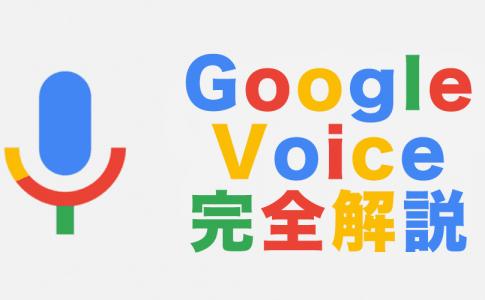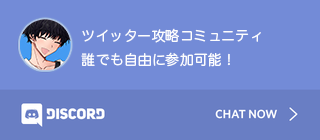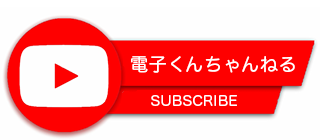GoogleVoiceってよくわからないって人が多いと思います。
この記事をみれば、GoogleVoiceの全てがわかるようにしようというコンセプトのもと記事を構成しています。
大変長い記事になりますため、目次より、必要な内容に飛んで解説を読んでいただければと思います。
※「Ctrl+F」などを利用して、検索していただければ目的の項目にたどり着きやすいです。
GoogleVoiceとは
GoogleVoiceとは通称GVと呼ばれ、Google社が提供する電話サービスの事です。この番号で、固定電話や携帯電話と通話することが可能です。
現在、日本では固定電話と携帯電話の多くて2つしか電話番号を持つことはありませんが、アメリカなどの海外では、GoogleVoiceを利用し、複数の電話番号を持つことが一般的です。
GoogleVoiceには様々な機能がありますが、TwitterアフィリエイトではこのGoogleVoiceの電話番号を利用し、アカウントを作成します。
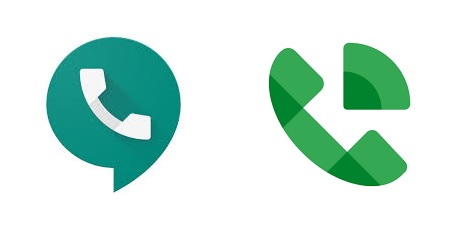
GoogleVoiceがTwitterアフィリエイトで必要な理由
GoogleVoiceをTwitterアフィリエイトで必要としている理由は、アカウントを完全な状態にするためです。
Twitterアカウントを作るには「メールアドレス」もしくは「電話番号」を用いますが、現状、メールアドレスで作るのが主流です。ついては、電話番号が必要ないように思われますが、Twitterアカウントがアカウントロック状態になったときの解除やAPIの利用、アカウントの管理などを行う上でメールアドレス、電話番号の両方を認証しておくと安全です。
さらに、2021年で問題視されている「フォローなどの通知が来ない問題」や「シャドウバン問題」などの問題を解決する方法はアカウントを完全な状態にすることが必要です。このアカウントの完全な状態というのが「メールアドレスと電話番号認証を済ます」という事なのです。これが俗にいう、Twitterの信用度・信頼度の問題の解決方法です。
上記のアカウントを完全な状態に持っていくために、メールアドレスと電話番号が必要ですが、メールアドレスはどこも無料で入手ができますが、電話番号については日本ではスマートフォンを複数持って、電話番号を複数持つという方法よりも、GoogleVoiceを購入して利用するという方法のほうが手軽といえます。
そのため、GoogleVoiceがTwitterアフィリエイトには必要とされています。
GoogleVoiceの作成方法・入手方法
2021年現在、日本国内でGoogleVoiceを作成することは非常に困難です。というのも、GoogleVoiceはアメリカやカナダのみでしか提供していないからです。
GoogleVoiceを入手する一番簡単な方法は購入かと思います。僕のおすすめは以下の記事で紹介しています。
ここ以上に高品質で低価格なGoogleVoiceを即時に納品しているところを知りません。また、交換対応やサポートもすべて日本語で行っております。GoogleVoiceは安ければいいわけじゃない。GoogleVoiceの品質について
GoogleVoiceやプロキシはケチる部分ではないと考えます。というのも、GoogleVoiceやプロキシは自分の作業とは関係なく、トラブルになりやすい部分だからです。
GoogleVoiceは安ければ安いほどいいと考えているかもしれませんが、品質が悪いGoogleVoiceは半年~1年で、凍結してしまいます。GoogleVoiceの凍結には気づきにくいもので、Twitterアカウントのトラブル時に、GoogleVoiceが凍結していることが発覚し、Twitterアカウントまで救い出せないという事になります。
Twitterアカウントの運用が完璧だとしても、GoogleVoiceやプロキシの品質によって、Twitterアカウントがトラブったらもったいなくないですか?自分の運用のミスなら納得できますが、GoogleVoiceやプロキシのせいで凍結してしまったら悔やんでも悔やみきれません。また、その本質に気づかないと「何が悪かったんだ?」となり、一生ツイッターアフィリエイターとして成長もありません。
では、どんなGoogleVoiceが品質が良いかというと、以下です。
- GoogleVoiceは古ければ古いほど品質が良い
- 高品質のIPでGoogleアカウントが作られているかどうか
- Googleアカウント作成日とGoogleVoiceの付与日について
このあたりが「明確」になっている業者からGoogleVoiceを購入するべきですが、GoogleVoiceの安さを重視しているような業者は上記のようなGoogleVoiceの品質を担保できてません。また、支払い方法がめんどくさかったり、購入サイトが英語ばかりで、不安な部分もあります。
ここで紹介している自販機はそのあたりのGoogleVoiceの品質を担保したうえで、最安値で展開させていただいております。
次項にて、GoogleVoiceの品質の確認方法を紹介いたします。
GoogleVoiceの品質確認方法
GoogleVoiceの品質は以下の項目で担保できます。
- Googleアカウントの作成日、GoogleVoiceの付与日
- Googleアカウントのアクティビティ
- 電話番号と再設定用のメールアドレス、個人情報入力有無
一つ一つ見ていきます。
Googleアカウントの作成日、GoogleVoiceの付与日
- Googleアカウント(GoogleVoice)は古ければ古いほど品質が良い
- Googleアカウント作成日からGoogleVoice付与日が1週間以上空いていると品質が良い
Googleアカウントが作られた日、GoogleVoiceの付与日を確認する方法は「ウェルカムメール」の日付を見ることで確認できます。
GoogleアカウントであればGmailを、GoogleVoiceであれば、GoogleVoiceの最初に受信したメールを見てみてください。そちらの日付がアカウント作成日、GoogleVoice付与日になります。
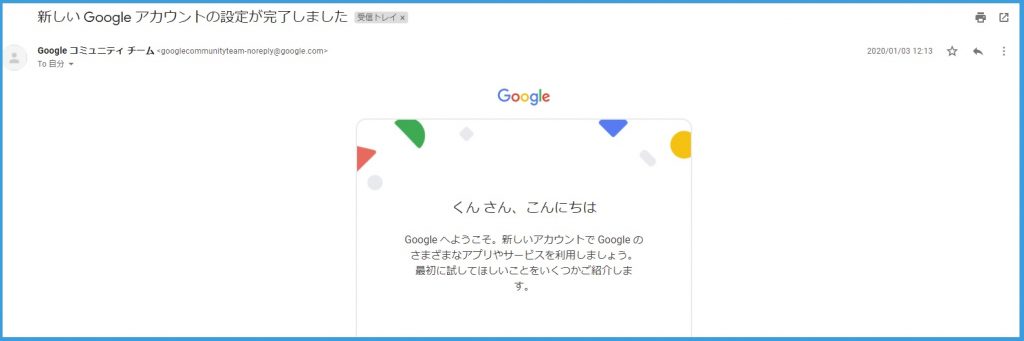
Googleアカウントのアクティビティ
Googleアカウントのアクティビティに様々な項目が記載されていると、品質の悪いGoogleアカウントとなります。ここで一番注意したいのは、パスワードの変更です。パスワードの変更は24時間以内に2回以上変更すると凍結リスクが高まります。GoogleVoiceの業者によっては、頻繁にパスワードの変更をしている場合があります。買ったタイミングでパスワードの変更は必須ですが、直近のパスワード変更履歴は確認したうえで、パスワード変更を行いましょう。
Googleアカウントの右上のメニューから「アカウント」選択
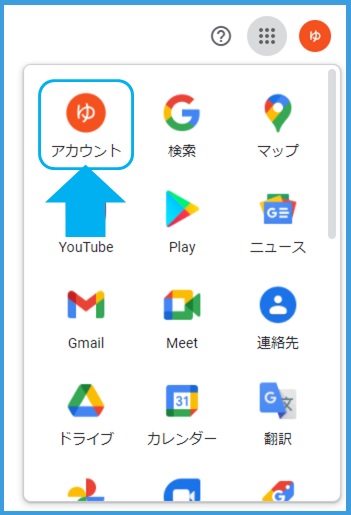
左メニューの「セキュリティ」を選択後、「最近のセキュリティ関連のアクティビティ」を選択
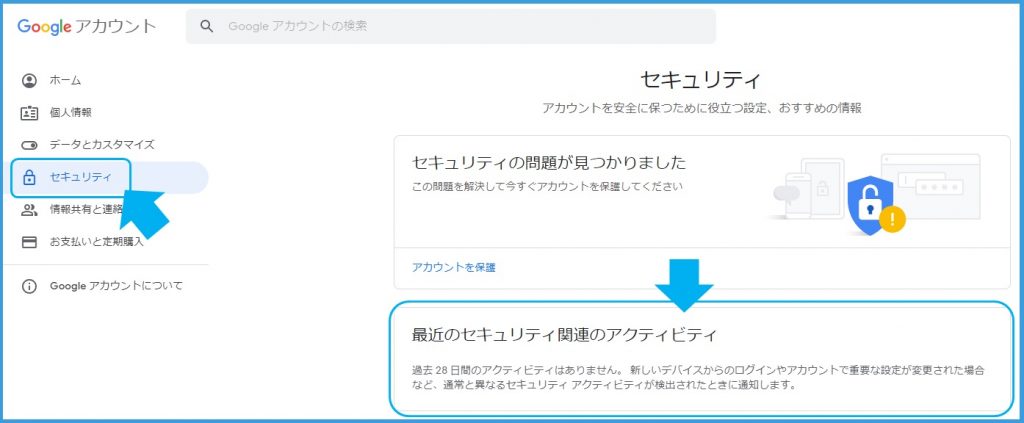
ここに表示される内容が少なければ品質が高いといえます。画像のように何も表示されないことは稀です。大概少しは表示されますが、大量に表示されている場合は品質があまりよくないといえます。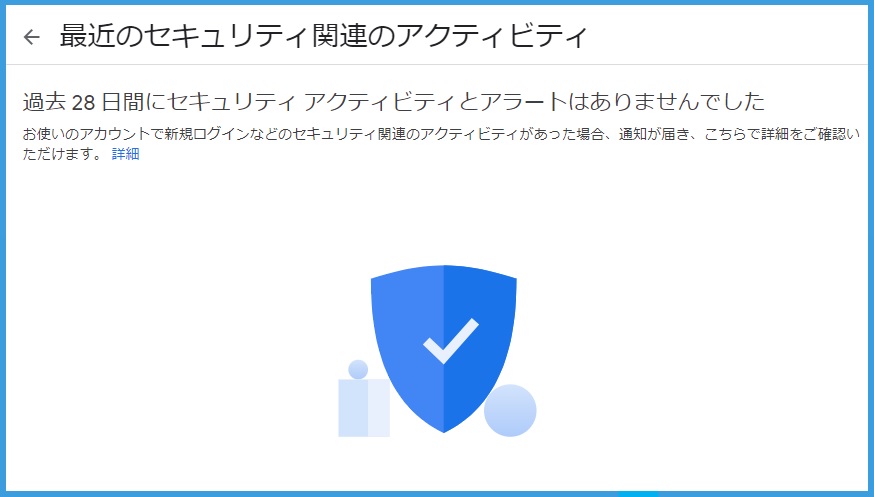
電話番号と再設定用のメールアドレス、個人情報入力有無
こちらは品質の良さでもありますが、設定されていることで、アカウントの強度(アカウント凍結になりにくい)が上がります。確認方法は以下です。
Googleアカウントの右上のメニューから「アカウント」選択
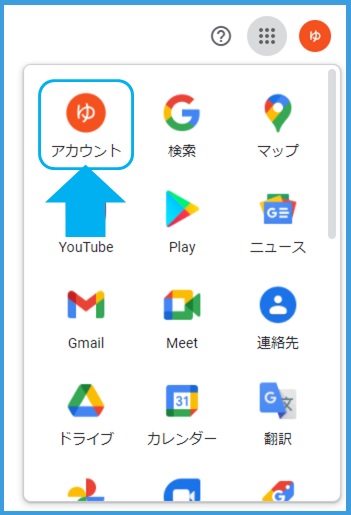
左メニューの「個人情報」を選択後、各項目に入力があるかを確認
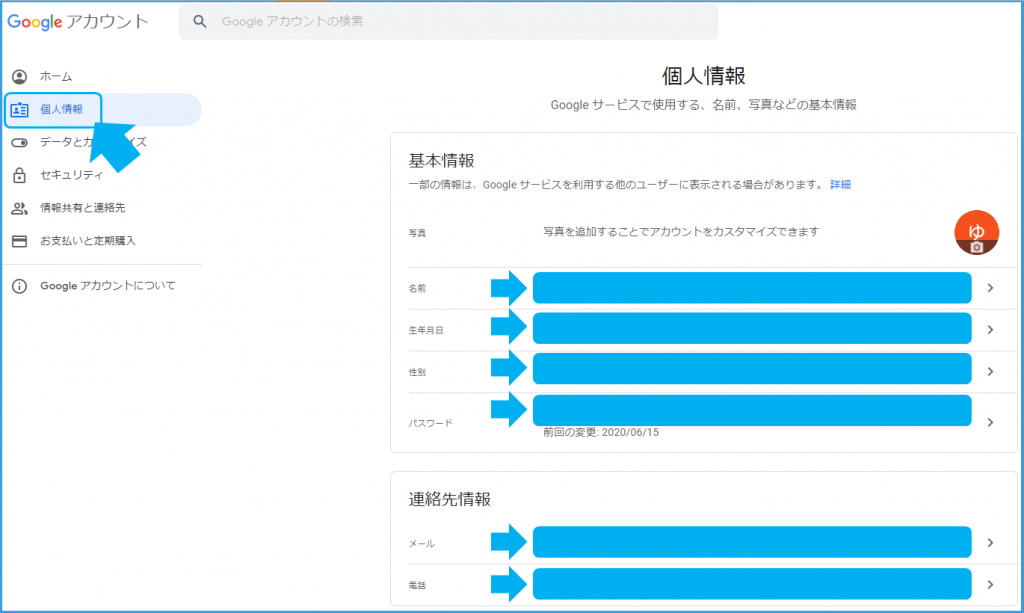
左メニューの「セキュリティ」を選択後、再設定用のメールアドレスを確認
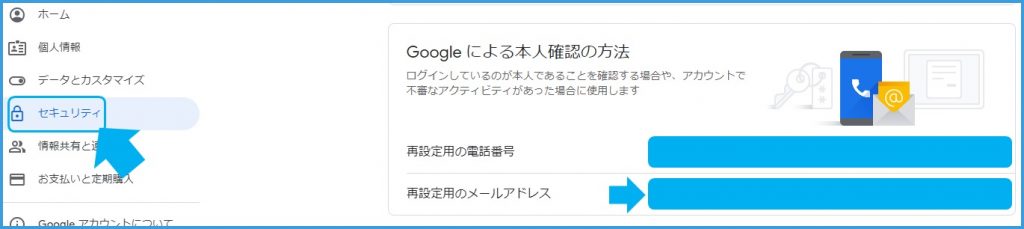
GoogleVoiceの使い方と自動音声通話(留守番電話)設定
GoogleVoiceの実際の画面と共に使い方を解説していきます。
GoogleVoiceへのログイン方法
GoogleVoiceを購入したら、まずはログインしてみましょう。ログインは下記リンクから可能です。お気に入り登録をしておきましょう。
Twitterから飛んでくる認証番号を受信する方法
Twitterに電話番号を登録すると、認証コードを受信し、それを入力する必要があります。GoogleVoiceでは下記画面で認証番号を受信します。
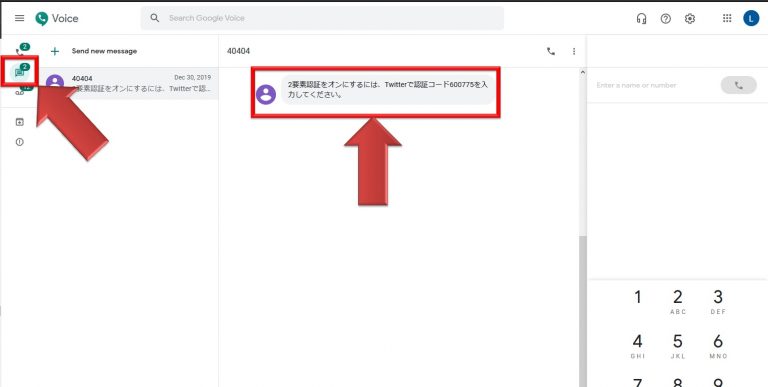
左メニューのチャットマークをクリックすると、GoogleVoiceでのやり取りを表示します。ここにTwitterからの認証コードが届きます。
自動音声通話を留守電で受信する設定方法
Twitterアカウントのロック解除する際に、認証コードを受信する方法と、自動音声通話を求められる場合があります。その場合は留守電設定しておくことで、自動音声通話せずに、認証コードを受け取ることができます。
GoogleVoiceにログインしたら、右上の歯車マークより、設定を開きます。
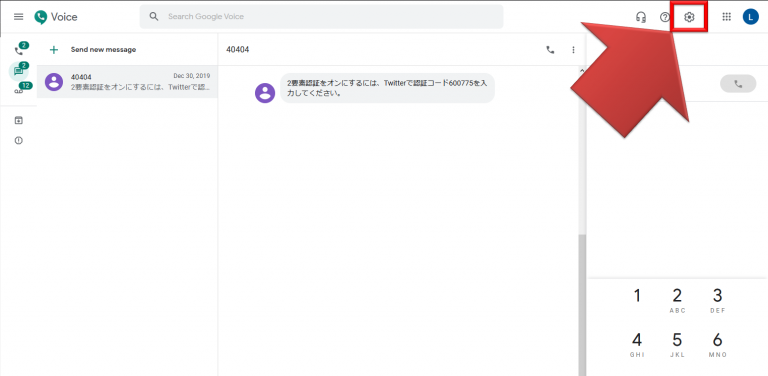
左のメニューより上から4番目をクリックし、スライドを右にして、ONにします。
※画像は英語ではありませんが、英語では「Do not disturb」の表示となります。
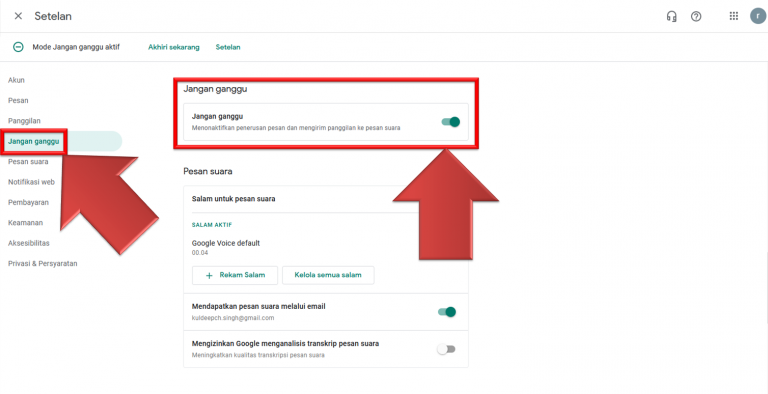
GoogleVoiceトップに戻り、左メニューのアイコンをクリックすると、自動音声を留守番電話で受信し、テキストで表示してくれます。
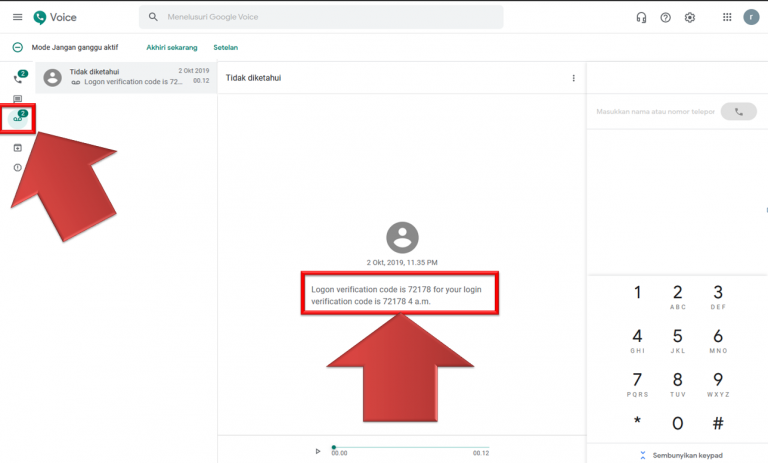
GoogleVoiceに認証コードが届かない場合
GoogleVoiceにTwitterからの認証コードが届かない現象は割とよくあります。その際に大事なのは、原因の把握です。以下に原因になりえる項目と解決方法を解説します。
GoogleVoiceの不具合
Twitterからの認証コードがGoogleVoice側で受信できていないというGoogleVoice側の不具合のパターンです。
この問題のチェック方法は複数のGoogleVoiceを利用して、試してみることで確認できます。
GoogleVoice2で認証コードが受信できた場合は、GoogleVoice1に不具合があると考えられます。
GoogleVoice2でも認証コードが受信できなかった場合は、GoogleVoice3も試してみてください。
GoogleVoice3でも認証コードが受信できなかった場合は、違う問題が発生してるといえます。
通信回線やプロキシなどによる認証コードの遅延
利用している通信回線やプロキシの通信環境が悪いと、認証コードが受信できない、受信に遅延が出る場合があります。
通信回線の問題を調べるのは難しく、1回目の認証コードを5分程度まって、受信できなかったら、もう1度、認証コードを依頼してみてください。通信回線の問題であれば、数分で解決することもある為です。
プロキシAで認証コードを受信できなかった場合、プロキシBに変更して認証コードを受信を試みます。
その結果、プロキシBで受信できれば、プロキシAに問題があったと考えられます。
プロキシBでも受信できなかった場合は、次の問題を疑います。
ここで注意してほしいのはTwitter側から同じGoogleVoiceに3回以上、短時間に認証コードを依頼すると、「連続で何回もやったため、数分後に試し下さい」のような表示が出て、さらに時間が必要になってしまいます。
購入したGoogleVoiceの番号が間違えている
GoogleVoiceを購入すると様々な情報と共に電話番号が納品されますが、この「電話番号」が記載ミスで間違えていることがあります。このミスが発生するのは、GoogleVoice販売者も手作業で番号を入力しているため、ヒューマンエラーが発生するためです。
ついては、認証コードが届かない場合、電話番号が本当に正しいかどうかを確認します。
確認方法はGoogleVoiceにログインして、右上に表示される番号を目視して、照らし合わせてください。
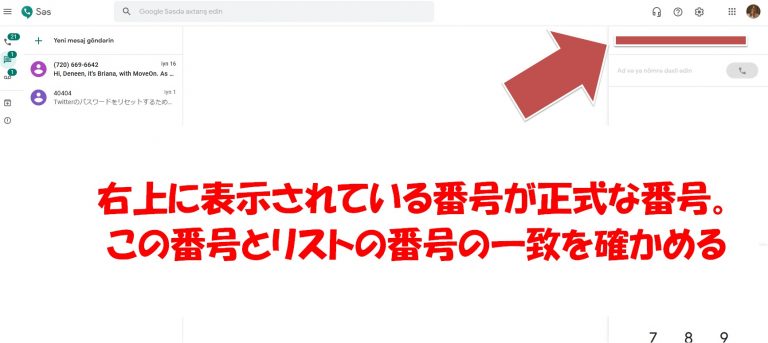
電話番号の国番号を理解する
Twitterに電話番号を登録する際に国番号というのが必要になります。Twitterのような国際的なサービスを利用する際は国番号を求められることがあります。
アメリカのプロキシを利用してツイッターにアクセスすると、国番号のデフォルトはアメリカの国番号の+1となります。プロキシを利用しない場合、日本からのアクセスであれば、日本の国番号の+81となります。
+81が表示されている状態で、GoogleVoiceの番号を入力した場合、GoogleVoiceはアメリカ番号となる為、番号が通じず、認証コードが届かない事態になります。
電話番号入力の際は国番号を確実に確認してください。
Twitter側の問題
上記の自身でのチェックが全て終わったら、最後はTwitter側の不具合をチェックします。実は、3カ月に1回程度はこのような問題はTwitter側の不具合で発生します。
Twitter側の不具合かどうかのチェックは「自分だけが起きてるわけじゃない」ことを確認することです。可能であれば、Twitterアフィリエイターの知り合いに確認をとるなどが良いと思います。
難しい場合、僕が運営しているオープンチャットなどで確認していただければと思います。
GoogleVoiceに認証コードが届かない問題はこれだけではない
例えば、電話番号が間違えている、コードは受信しているが確認方法がわからない。自動音声通話でコードを受信しており、確認できないなどがあります。
コードの確認方法、自動音声通話でのコード受信方法はこちらをご覧ください。
電話番号が間違えているなどの番号系の問題はこちらをご覧ください。
GoogleVoice利用時「有効な電話番号を入力してください」と表示された時
Twitterに電話番号を登録する際に、以下の画像のように「有効な電話番号を入力してください。」と表示される場合があります。そんな時は以下の5つを確認してください。
GoogleVoice番号の入力ミス
初歩的なところですが、最初に確認しておきましょう。GoogleVoiceは以下のような形式があります。
- △△△△△△△△△△
- (△△△)△△△-△△△△
- △△△△△△-△△△△
コピー&ペーストで番号を入力している場合、見えない文字列が入っている
「有効な電話番号を入力してください」と表示された時に一番よくある問題です。
購入したGoogleVoiceをそのままツイッターに張り付けた際に、目には見えませんが、電話番号の前後に文字列が入ってしまう場合があります。コピペで利用すると、この問題が発生してしまいます。
この場合、電話番号の手入力(コピペではなくキーボードで1個1個入力する)をお試しください。
一度「有効な電話番号を入力してください」と表示されてしまっている
こちらもよくあるケースです。
「有効な電話番号を入力してください」と一度表示された場合、前項で説明した目には見えない文字列が既に入力されている状態になっている場合があります。
この場合、ブラウザのスーパーリロードかアカウントのログアウト、ログイン、それでも駄目な場合は時間をおいてやり直すという方法で解決できます。
該当のTwitterアカウントがそのタイミングでアカウントロック、凍結している
電話番号を入力する時点で、Twitterアカウントがアカウントロックやアカウント凍結状態になっているケースがあります。その場合、「有効な電話番号を入力してください」と表示されます。
見た目上はアカウントロックも凍結もしていないのですが、一度ホームに戻ったり、DMを確認してみたりすると、アカウントロックやアカウント凍結表示がされるようになります。
購入したGVの番号が間違えている。またはGVが凍結している
購入したGoogleVoiceの電話番号が間違えている可能性があります。GoogleVoiceにログインして、実際の番号と確認してみてください。
また、GoogleVoiceにログイン時にGoogleVoiceが凍結していたら、それが問題の場合もあります。
こちらは返品する事が可能な場合がありますので、返品してみるのが良いと思います。
GoogleVoiceアカウントとGoogleアカウントって何が違うの
GoogleVoiceアカウントとGoogleアカウントは一緒です。GoogleアカウントにVoiceサービスが付与されているという状況です。
Gmailをイメージしてもらうとわかりやすいですが、Googleアカウントを作成して、Gmailというサービスを利用している状況です。GoogleVoiceも同様です。
ただ、日本のGoogleアカウントではVoiceというサービスが提供されていない状況です。
記事でたびたび出てくる「GoogleVoiceの購入」というのは「Voiceサービスが使える状態のGoogleアカウントの購入」という意味です。
GoogleVoiceに付属しているGメールを使って良いか
メリット、デメリットもあると思いますが、個人的には使わないほうが良いと思います。
GoogleVoiceに付属しているGメールを使うメリット
一つのGoogleアカウントで管理できるので管理もしやすいですし、作業効率も上がります。
また、別のメールサービスを利用(購入)する必要もないので、コストを抑えることもできます。
GoogleVoiceに付属しているGメールを使うデメリット
Googleアカウントが凍結してしまった場合、メールも電話番号も同じGoogleアカウントのものを利用しているため、Twitterアカウントがアカウントロック等にかかった場合、ロック解除することが困難となります。
Twitterアカウントの復旧ができないというのが一番のリスクであると考え、僕は電話番号とメールアドレスは違うサービスを利用しています。
GoogleVoiceの転送設定やアカウント情報の変更
転送設定はTwitterアフィリエイトで一番避けなけばならない、アカウント同士の関連性・紐づけを自ら行う行為になります。リスクが高いのでお勧めしません。
購入時にパスワードの変更と、再設定用のメールアドレス(リカバリーアドレス)の変更をすることをおススメします。
パスワードの変更はGoogleVoiceを取り扱っている業者にもよりますが、同タイミングでの購入やGoogleVoiceの渡し間違いなどの可能性を考え、最初に変更しておいてください。ただ、パスワードの変更は24時間以内に1回までとしてください。頻繁なパスワードの変更は凍結のリスクとなります。
リカバリーアドレスの変更はGoogleアカウントをしばらく利用していないと休眠のような状態になり、ロックがかかります。また、新しいIPからの接続や違うデバイス、パソコンからのログインなど不審な行動をした場合に本人確認のために入力を求められるので、購入後にリカバリーアドレスを変更し、管理がしやすいにようにしておきましょう。リカバリーアドレスも同じアドレスを何回も利用すると、紐づきでの連鎖凍結のリスクです。流用は20回までが良いでしょう。
Googleアカウントのパスワードの変更とリカバリーアドレスの変更方法
パスワードの変更とリカバリーアドレスの変更はセットで出来ます。
まずは、右上のメニューより、アカウントをクリックします。
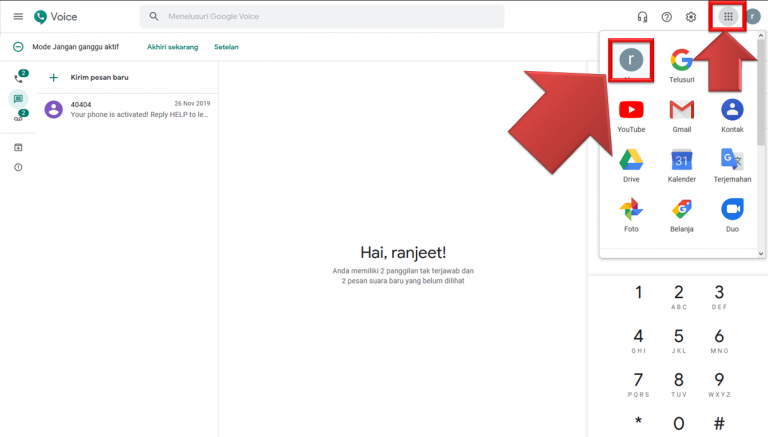
左メニューの鍵アイコンをクリックし、パスワード、リカバリーアドレスを変更します。上の項目がパスワード、下の項目がリカバリーアドレスの変更となります。
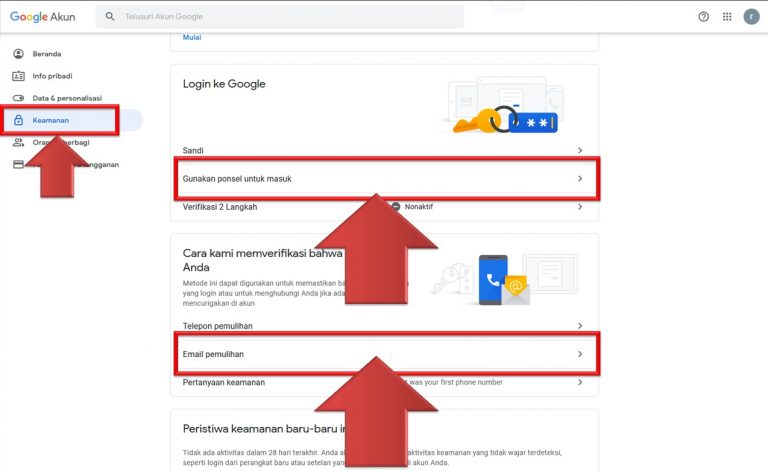
GoogleVoiceログイン時に電話認証を求められた場合
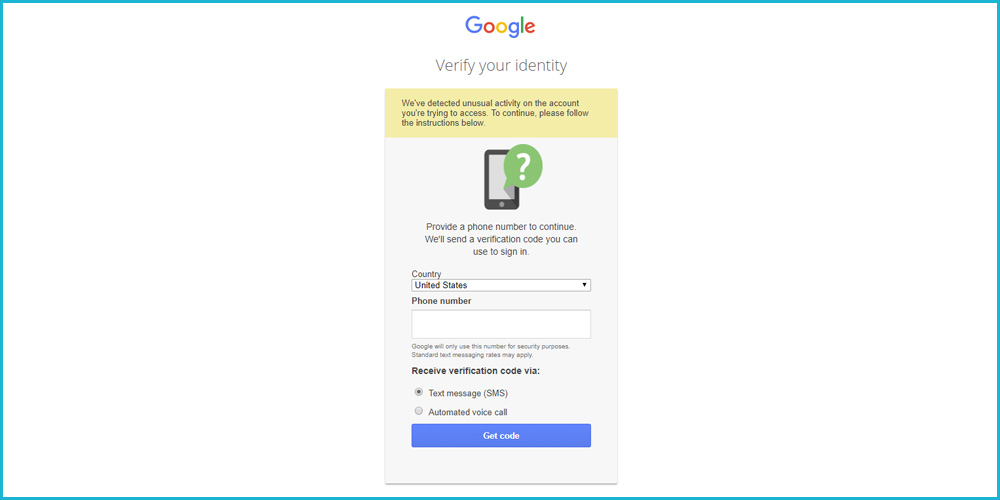
実はこの画面が出るっていう事は、アカウントの品質か作業ミスが原因となります。
この画面が表示された原因を追究し、作業の見直しを行うことが根本的な解決となります。僕はあまりこの画面を見ませんし、突破することを考えたことがありません。
購入したGoogleVoiceがログイン出来ない場合
不良品なので交換してもらいましょう。
GoogleVoice初回ログイン時の「本人であることの確認」の突破
購入したGoogleVoiceの初回ログイン時に、以下の画面が表示されることがあります。
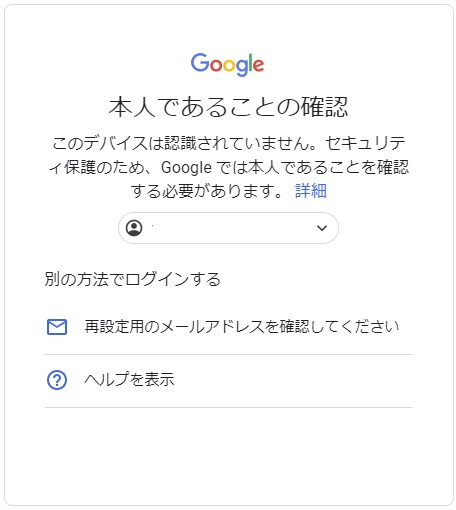
こちらは、GoogleVoice作成時のIPと接続IPが異なることによる、本人確認の画面となります。
画像下部分の「再設定用のメールアドレスを確認してください(confirm your recovery email)」をクリックし、購入時に納品されるリカバリーアドレスを入力することで突破可能です。
Choose a Google voice numberと表示された場合
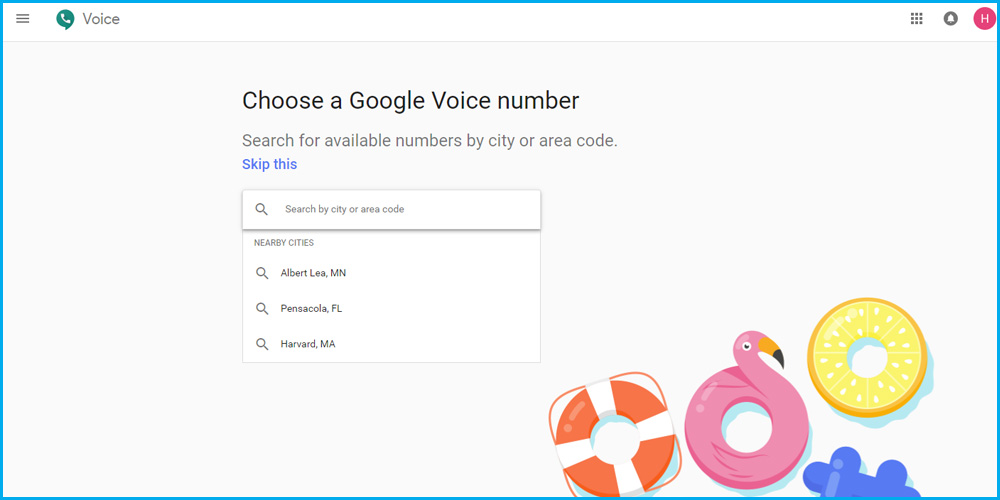
これは、GoogleアカウントにVoiceサービス(Voiceナンバー)が付与されていない状態で、この画面からナンバーを取得することになります。
自分でVoiceナンバーを取得することはできなくないですが、同じ番号を取得できるとも限りませんし、手間がかかるので、破棄してしまうのが良いでしょう。
Googleサービスへのアクセス権がありませんと表示された場合
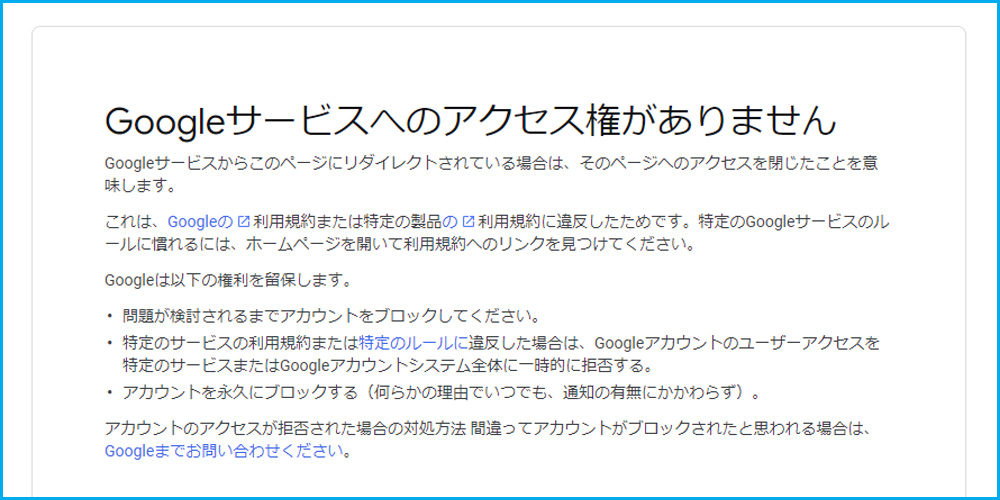
この画面は、Voiceサービスだけが停止されている状況です。
このアカウントではVoiceサービスを利用できないと思ってください。破棄してしまうのが良いでしょう。
GoogleVoice(GV)の凍結「無効なアカウント」を知っていますか
GoogleVoiceも以下の画像のように凍結することがあります。その場合「無効なアカウント」と表示されます。
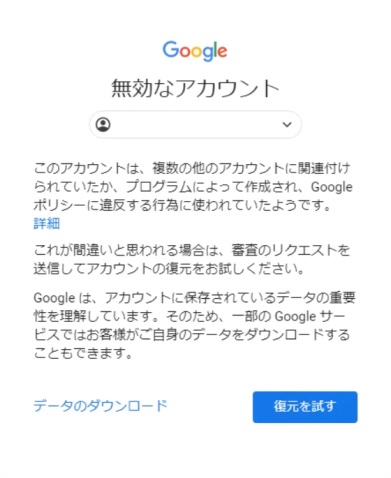
GoogleVoiceが凍結すると、Twitterアカウントがロックされた際など解除が不可能になる場合があります。
GoogleVoiceを凍結させないためにも、下記の凍結させない対策を徹底してください。
GoogleVoiceを凍結させない対策
GoogleVoiceが凍結してしまう原因や対策について、いくつか紹介していきます。
GoogleVoiceのパスワード変更の凍結のリスクについて
GoogleVoiceのパスワードの変更のタイミングで凍結してしまう場合があります。
Googleアカウントの右上のメニューより、アカウントを選択します。
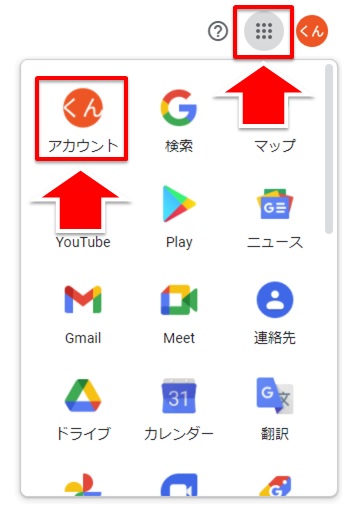
左メニューから「セキュリティ」を選択します。
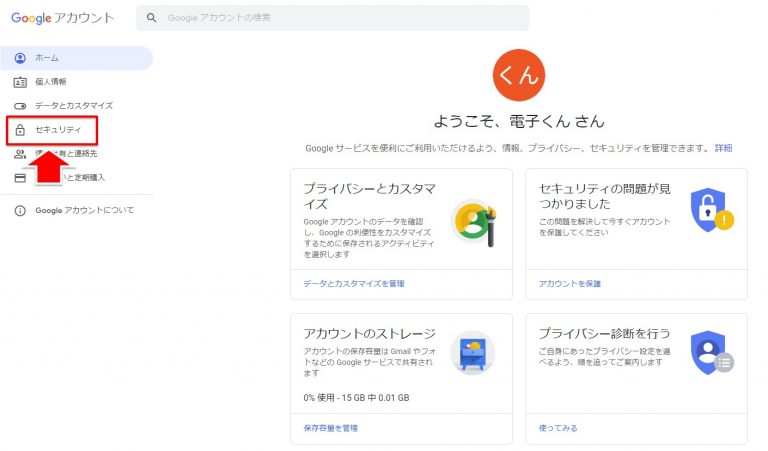
Googleへのログイン項目のパスワードの項目から前回の変更日時を確認
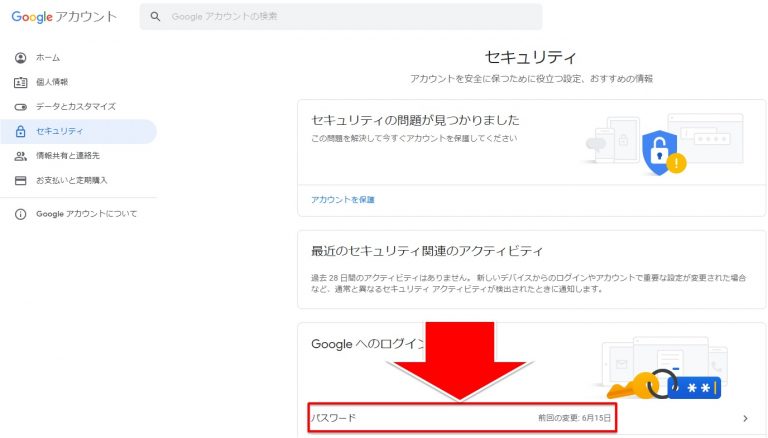
GoogleVoiceのへのログイン場所によるリスク
ログイン場所というのは、接続IPアドレスを指しています。
GoogleVoiceのへのログイン端末によるリスク
ログイン端末というのは、GoogleVoiceにアクセスするパソコンやスマートフォンなどのおおもとの端末の事を指します。プロキシを利用し、IPアドレスを分散させていても、端末が同一であれば、凍結のリスクがあるという事です。
と、いうのも一つの端末で複数のGoogleVoiceにアクセスするという事は、関連性や紐づけがされてしまうということで、それによる凍結リスクが高まるという事です。
対策として考えられるのはキャッシュやクッキーの管理です。ただ、キャッシュやクッキーの削除は今度はTwitter側に不信感をあおる形になり、Twitterアカウントが凍結してしまうリスクを高めます。解決策はfirefoxのコンテナノウハウ一択です。
GoogleVoiceのへの転送設定でのリスク
個人的には転送設定はおススメしてませんし、転送設定は前項でも述べてるように紐づけを自ら行う行為ですので、あまり説明も必要ないかと思います。
GoogleVoice(GV)が凍結した、もしくは凍結の恐れがある場合
もし、GoogleVoiceが凍結した場合、もしくは凍結が怖い場合は、今すぐにツイッターに登録してあるメールアドレスをGoogleVoiceじゃないものに変更してください。
Twitterのアカウントロックがかかってしまうと、GoogleVoiceが凍結していた場合、復旧が困難になります。
GoogleVoice(GV)が凍結し、Twitterアカウントがアカウントロックになった場合
GoogleVoiceが凍結しても、すぐ何か問題が起きることはないのですが、Twitterアカウントがロック状態になったときに、ロックを解除する手段がなくなってしまうという事です。
ただ、GoogleVoiceが凍結していて、Twitterアカウントがアカウントロックされた場合でも、諦めないでください。助けられる方法があります。
Twitterのアカウントロック解除には2パターンあります。
- 電話番号に認証コードを送付し、そのコードにてロック解除を行うケース
- パスワードを変更しないとロックが解除できないケース
ただ、「電話番号に認証コードを送付し、そのコードにてロック解除を行うケース」の場合、異議申し立てを利用することでアカウントロックが解除されます。
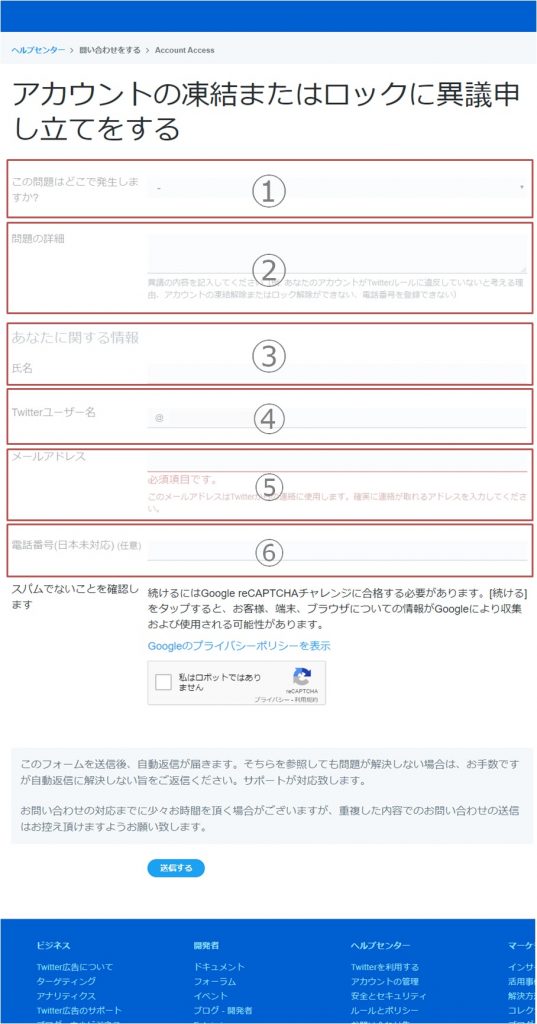
②の問題の詳細のところに「電話番号に認証コードが届きません」のような技術的問題を指摘すると、アカウントロックを解除してくれます。
アカウントロックが解除されたら、すぐさまTwitterアカウントのメールをヤフーメールなどに変えることをおススメします。
GoogleVoice関連で作業ミスをなくすためにはFIREFOX
GoogleVoiceは作業ミスなどのヒューマンエラーでトラブルが起きてしまうことが多々あります。
ミスは人間ですから、誰でもしてしまうものです。それを極力減らすために使うツールなどに気を使ったほうがいいと思います。
それがFirefoxのコンテナノウハウです。
もちろんFirefoxですから無料ですし、簡単なので、是非こちらの記事をご覧ください。